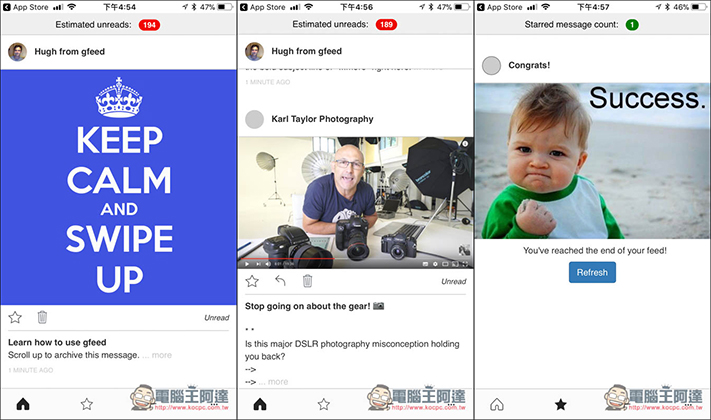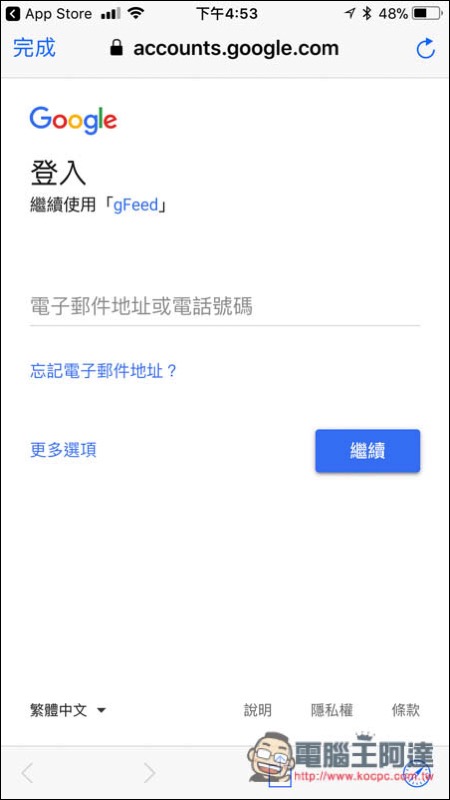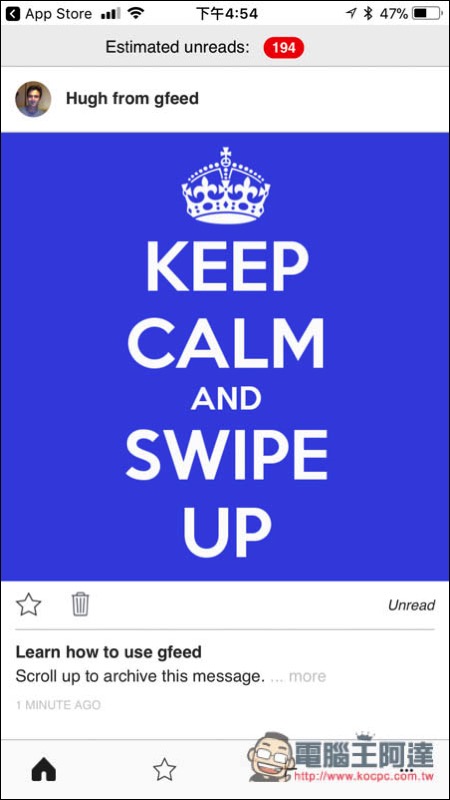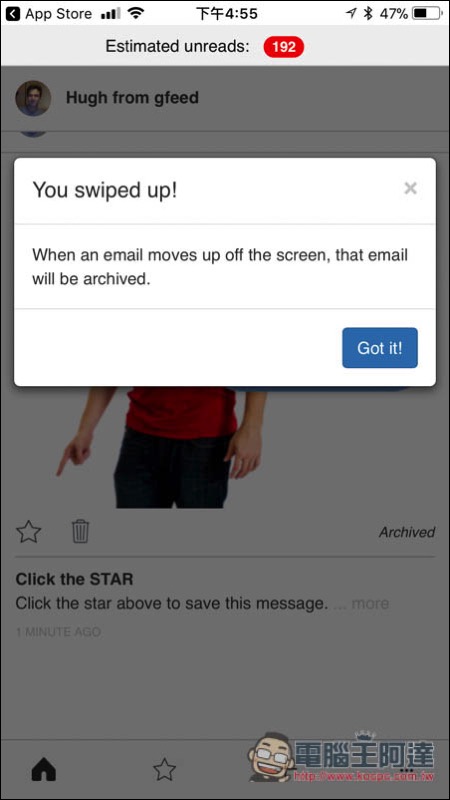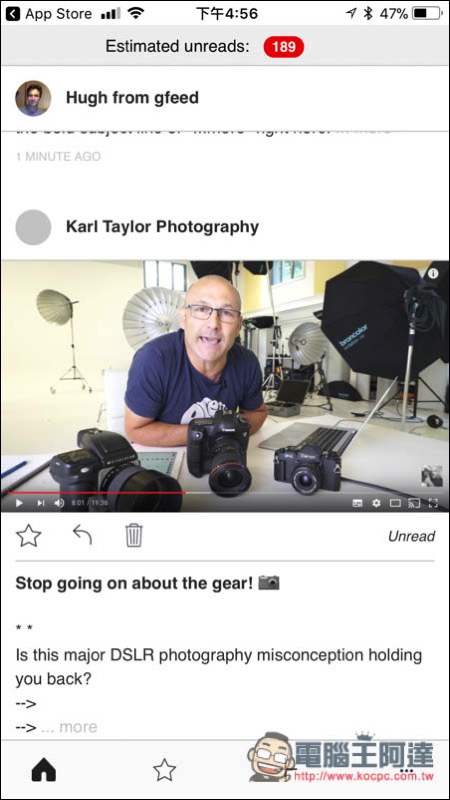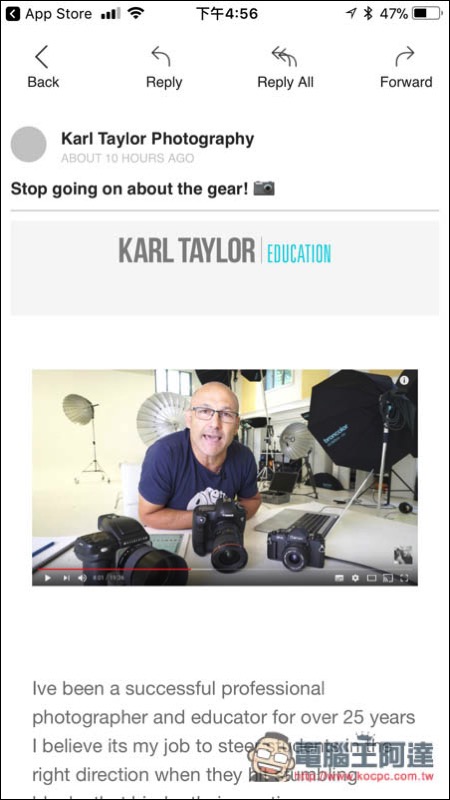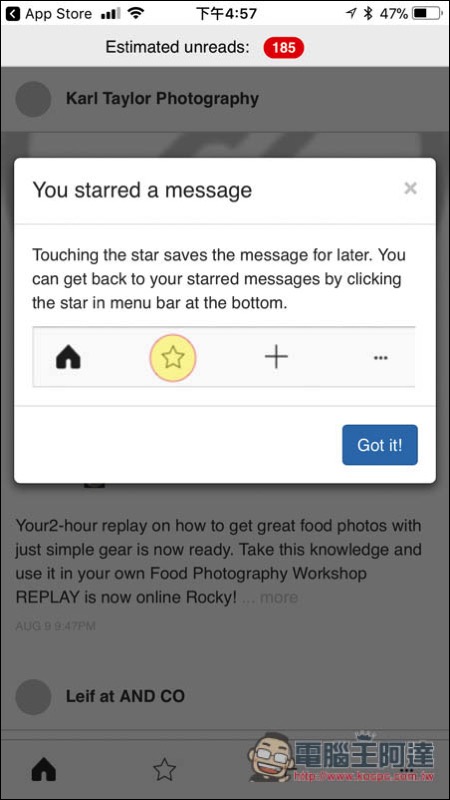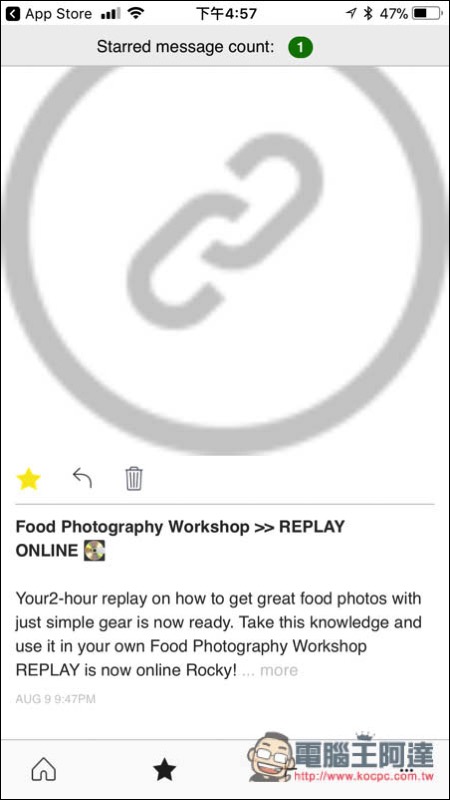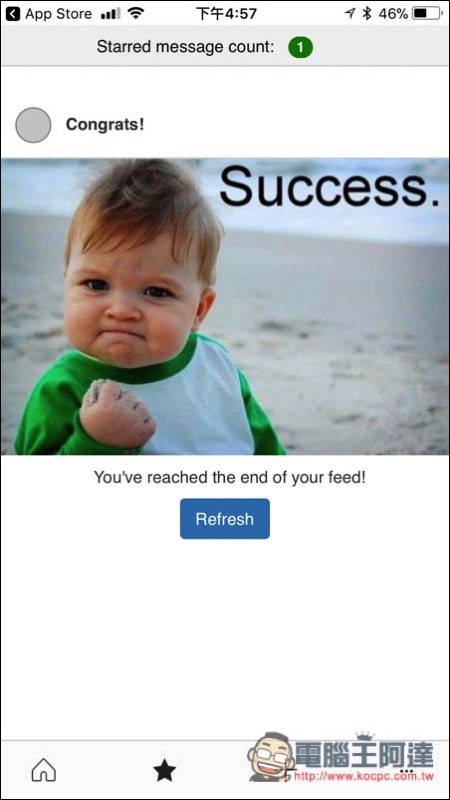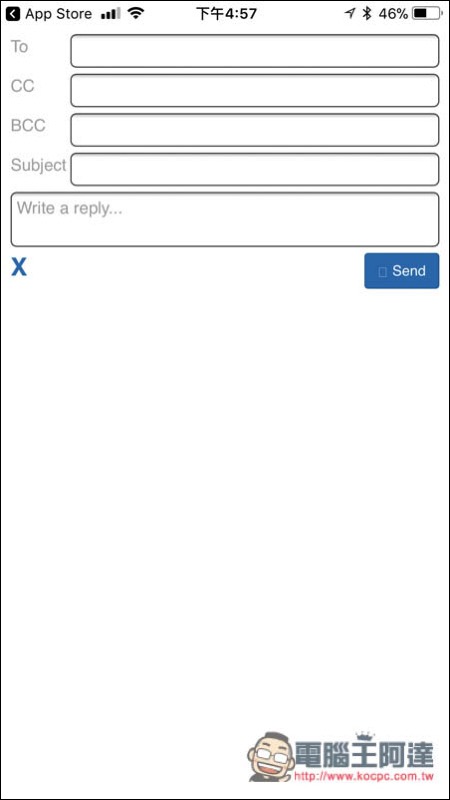應該很多人都跟我一樣有這種感覺,瀏覽 Facebook、Instagram、Twitter 等社群網站時,都能花很多時間,一直往下滑仔細看別人發的動態,但回到處理 Gmail 信件時,就沒那耐心,直接快速掃瞄標題就結束,甚至拖到不能再拖才打開 Gmail 整理郵件。而國外就有團隊開發出一款 gfeed 免費 App,把 Gmail 變成動態牆顯示,用瀏覽 Facebook 的方式,來管理以及處理 Gmail 郵件,根本完全對我的胃啊!
gfeed 介紹
gfeed 提供 iOS 與 Android 雙平台,下面我會用 iOS 作為範例介紹。
首次打開 gfeed 時,需要先登入 Gmail 帳號才能使用,輸入你的帳號密碼以及授權。目前只支援一個帳號,多帳號部分還沒任何消息:
登入完成後,就會看到非常熟悉的動態牆介面,雖然現在還不支援中文介面,但使用方式還蠻簡單的!這款 App 的操作教學也是利用動態方式,前面幾則都是技巧,可以點選文字動態後方的 more 來查看更多內容:
每看過一則動態(郵件),如果你沒有做任何動作的話,會自動進到 Archive 資料夾中:
下圖就是郵件的顯示內容,完全跟 Facebook、Instagram 等社群平台顯示的動態一樣,最上方為寄件者名稱,gfeed 會自動偵測郵件中圖片並顯示出來,粗體字為標題,再來就是郵件內容。另外也可以注意到,按讚的位置變成星星、回覆以及垃圾桶圖示,這是我們可以即使處理的三個動作:
點選 more 可查看完整郵件內容:
星星代表的是稍後處理,一般會用在需要花時間、仔細回覆的內容。只要按下就會被收錄在下方星星的選單中:
如下圖,所有按星星的郵件都會出現在這選單,處理起來也更容易:
全部都處理完後,還會顯示 Success 幹得好的圖片,相當可愛:
也支援撰寫新郵件功能:
gfeed 目前只能使用 Gmail 信箱,其他郵件服務還不支援。
gfeed 下載連結
iOS:https://itunes.apple.com/tw/app/gfeed-email-simplified/id1144164577
Android:https://play.google.com/store/apps/details?id=co.gfeed.android